Najbolji besplatni i plaćeni softver Syslog Server za Windows

Syslog Server važan je dio arsenala IT administratora, osobito kada je riječ o upravljanju zapisima događaja na centraliziranoj lokaciji.
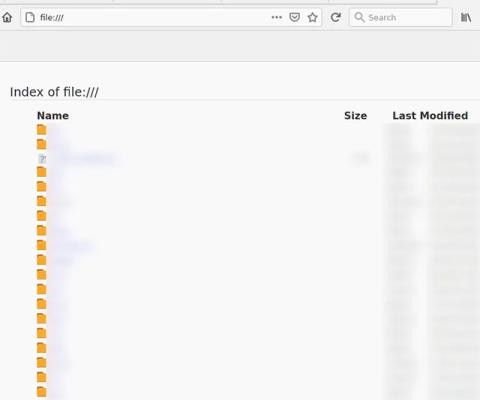
Možda je bilo puno puta kada ste morali stalno raditi naprijed-natrag između vašeg web preglednika i nekih drugih lokalnih datoteka na vašem računalu. Morate se prebacivati naprijed-natrag između prozora preglednika i prozora prikaza lokalne datoteke sustava čini vas zbunjenim i oduzima puno vremena. Pa zašto ne pretvorite svoj web preglednik u lokalni otvarač datoteka na vašem Windows 10 računalu?
Ovisno o pregledniku koji koristite, otvaranje lokalnih datoteka može biti izvorno podržano ili zahtijevati izmjenu postavki na računalu sa sustavom Windows 10.
Sigurnosni problem
Postoji nekoliko problema koje je potrebno riješiti prije nego započnete s postavljanjem za otvaranje lokalnih datoteka u vašem web pregledniku.
Možda niste znali, ali web-preglednik ima puni pristup Internetu, pa je sigurnost važno pitanje koje treba spomenuti. Vjerojatno imate važne informacije pohranjene kao lokalne datoteke na računalu i ne želite da ti podaci padnu u pogrešne ruke.
Kako biste izbjegli gornju situaciju, morate napraviti malu, ali temeljitu procjenu. Računalo mora biti skenirano na viruse, a korišteni preglednik mora biti originalan. Sve nepotrebne dodatke i proširenja treba ukloniti jer mogu sadržavati opasan malware, krađu podataka ili čak ransomware.
Trebali biste koristiti antivirusni softver. Oni ne samo da štite podatke na računalu, već ponekad također pomažu u analizi mrežnog prometa kako bi pronašli zlonamjerni softver i označili ga. Nakon instalacije, softver će izvršiti dubinsko skeniranje vašeg računala kako bi uklonio potencijalne viruse, zlonamjerni softver i ransomware. Imajte na umu da antivirusni softver mora biti dovoljno dobar da može provjeriti particiju za pokretanje tvrdog diska računala.
Otvorite lokalne datoteke pomoću web preglednika
Google Chrome
Google Chrome možete koristiti za jednostavan pristup lokalnim datotekama pritiskom na kombinaciju tipki Ctrl + O.
Otvara se poznato sučelje za pregledavanje datoteka, omogućujući vam navigaciju do bilo koje datoteke ili mape koju trebate otvoriti.
Chrome podržava otvaranje većine osnovnih vrsta datoteka koje ljudi često koriste, kao što su pdf, mp3, neke video datoteke i većina formata datoteka dokumenata.
Razlog zašto je otvaranje lokalnih datoteka u Chromeu tako jednostavno je taj što je to izvorna značajka ugrađena u Google. Nasuprot tome, otvaranje lokalnih datoteka u preglednicima koji nisu izvorno podržani malo je kompliciranije.
Firefox
Za Firefox, možete otvoriti lokalnu datoteku otvaranjem nove kartice, zatim klikom na opciju "Otvori datoteku". Ovo će otvoriti preglednik datoteka koji se može koristiti za navigaciju različitim mapama i otvaranje formata datoteka koje podržava Firefox. Ovaj proces također možete skratiti unosom file:/// u adresnu traku i pritiskom na enter.
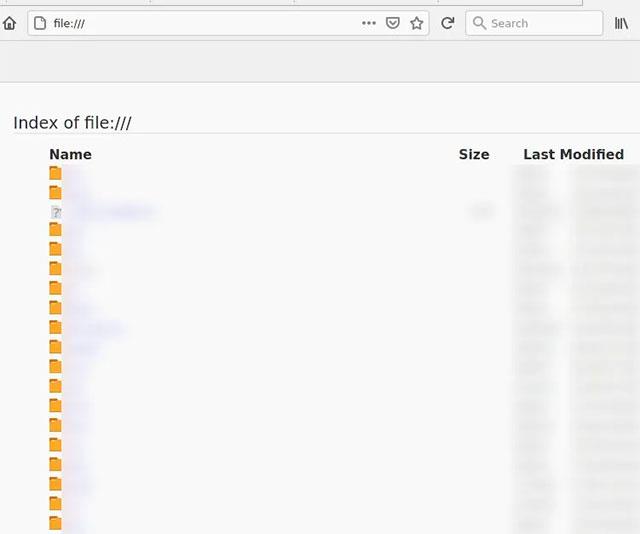
Rub
Otvaranje file explorera u Edgeu trenutno nije podržano. Jedan od načina na koji možete riješiti ovaj problem je da odete na Internet opcije, kliknete na karticu Sigurnost, odaberete “lokalni intranet” i kliknete na “Sites”. Zatim poništite okvire koji govore "Uključi sve lokalne (intranet) stranice koje nisu navedene u drugim zonama" kao i "Uključi sve stranice koje zaobilaze proxy poslužitelj".
Problem s ovom metodom je taj što vaše računalo može učiniti ranjivim na napad zlonamjernog agenta koji se nalazi na lokalnoj mreži, poput ureda ili intraneta tvrtke. Ovo je također "neodrživa" metoda jer Edge redovito izdaje ažuriranja, prisiljavajući vas da ponovno postavite ispočetka.
Ako je točna adresa datoteke koju želite otvoriti nepoznata, također možete umetnuti punu adresu datoteke u traku za pretraživanje i pritisnuti enter da je otvorite na Edgeu. Imajte na umu da datoteka mora biti u formatu koji podržava Edge, kao što je pdf ili uobičajene vrste glazbenih datoteka
Syslog Server važan je dio arsenala IT administratora, osobito kada je riječ o upravljanju zapisima događaja na centraliziranoj lokaciji.
Pogreška 524: Došlo je do isteka vremena je kod HTTP statusa specifičan za Cloudflare koji označava da je veza s poslužiteljem zatvorena zbog isteka vremena.
Šifra pogreške 0x80070570 uobičajena je poruka o pogrešci na računalima, prijenosnim računalima i tabletima s operativnim sustavom Windows 10. Međutim, pojavljuje se i na računalima s operativnim sustavima Windows 8.1, Windows 8, Windows 7 ili starijim.
Pogreška plavog ekrana smrti BSOD PAGE_FAULT_IN_NONPAGED_AREA ili STOP 0x00000050 je pogreška koja se često pojavljuje nakon instaliranja upravljačkog programa hardverskog uređaja ili nakon instaliranja ili ažuriranja novog softvera, au nekim slučajevima uzrok je pogreška zbog oštećene NTFS particije.
Interna pogreška Video Scheduler također je smrtonosna pogreška plavog ekrana, ova se pogreška često pojavljuje na Windows 10 i Windows 8.1. Ovaj članak će vam pokazati neke načine za ispravljanje ove pogreške.
Da biste ubrzali pokretanje sustava Windows 10 i smanjili vrijeme pokretanja, u nastavku su navedeni koraci koje morate slijediti kako biste uklonili Epic iz pokretanja sustava Windows i spriječili pokretanje programa Epic Launcher sa sustavom Windows 10.
Ne biste trebali spremati datoteke na radnu površinu. Postoje bolji načini za pohranu računalnih datoteka i održavanje radne površine urednom. Sljedeći članak pokazat će vam učinkovitija mjesta za spremanje datoteka u sustavu Windows 10.
Bez obzira na razlog, ponekad ćete morati prilagoditi svjetlinu zaslona kako bi odgovarala različitim uvjetima osvjetljenja i namjenama. Ako trebate promatrati detalje slike ili gledati film, morate povećati svjetlinu. Nasuprot tome, možda ćete htjeti smanjiti svjetlinu kako biste zaštitili bateriju prijenosnog računala.
Budi li se vaše računalo nasumično i pojavljuje li se prozor s natpisom "Provjeravam ažuriranja"? Obično je to zbog programa MoUSOCoreWorker.exe - Microsoftovog zadatka koji pomaže u koordinaciji instalacije Windows ažuriranja.
Ovaj članak objašnjava kako koristiti prozor terminala PuTTY u sustavu Windows, kako konfigurirati PuTTY, kako stvoriti i spremiti konfiguracije i koje opcije konfiguracije promijeniti.








